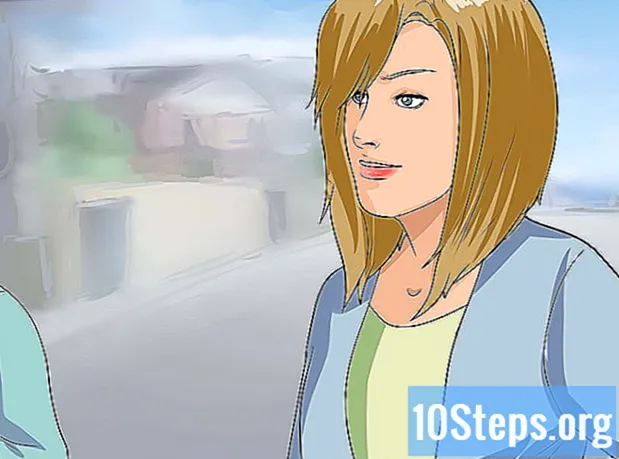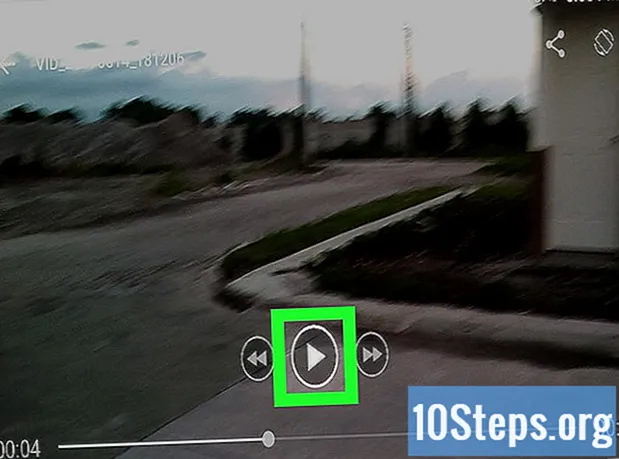Kirjoittaja:
Robert Doyle
Luomispäivä:
24 Heinäkuu 2021
Päivityspäivä:
13 Saattaa 2024
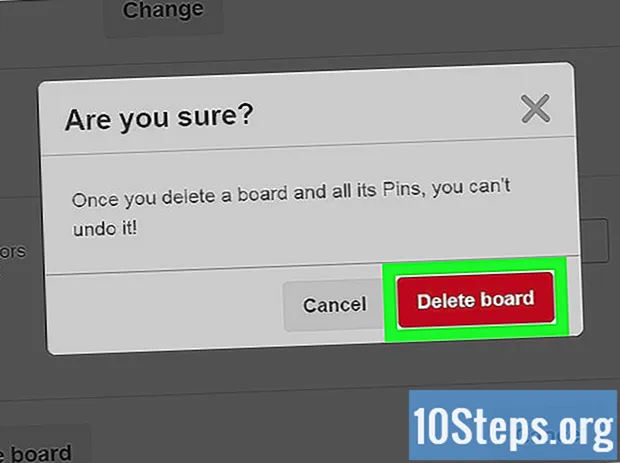
Sisältö
Tässä artikkelissa opit poistamaan nastan tai kansion Pinterest-profiilistasi.
Askeleet
Tapa 1/4: Kännykän nastan kumoaminen
Avaa Pinterest. Sovelluskuvake on punainen pallo, jossa on tyylitelty "P". Jos olet kirjautunut sisään Pinterestiin, sovelluksen avaaminen vie sinut kotisivullesi.
- Jos et ole vielä kirjautunut sisään, kirjoita sähköpostiosoitteesi ja salasanasi ja napsauta Päästä sisään.

Napsauta profiilikuvaketta. Profiilikuvake on pieni henkilön muotoinen painike, joka on joko näytön oikeassa alakulmassa (iPhone) tai oikeassa yläkulmassa (Android).
Valitse kansio avataksesi sen. Tällöin voit poistaa nastat kansiosta.
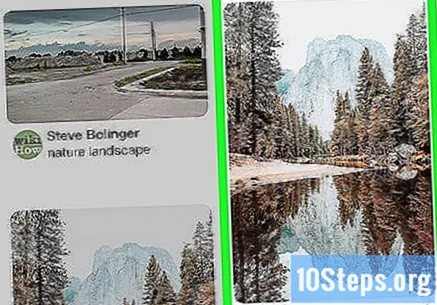
Kiristä tappi ja pidä sitä kiinni. Ruutuun tulee vaihtoehtojen pilvi.
Vedä sormellasi Muokkaa-kuvaketta. “Muokkaa” -kuvake on lyijykynän muotoinen painike tapin ja paperitason välillä. Paina sitä ja ota sormesi pois näytöltä avataksesi muokkausvalikon.

Valitse Poista. Vaihtoehto sijaitsee näytön alareunassa.
Vahvista painamalla Poista tappi. Vaihtoehto ilmestyy ruudun alaosaan. Poista se painamalla Pinterest-painiketta ja palaa kansion etusivulle.
Tapa 2/4: Kansion poistaminen puhelimesta
Avaa Pinterest. Sovelluskuvake on punainen pallo, jossa on tyylitelty "P". Jos olet kirjautunut sisään Pinterestiin, sovelluksen avaaminen vie sinut kotisivullesi.
- Jos et ole vielä kirjautunut sisään, kirjoita sähköpostiosoitteesi ja salasanasi ja napsauta Päästä sisään.
Napsauta profiilikuvaketta. Profiilikuvake on pieni henkilön muotoinen painike, joka on joko näytön oikeassa alakulmassa (iPhone) tai oikeassa yläkulmassa (Android).
Valitse kansio. Paina sitä avataksesi kansion kotisivun ja kaikki nastat.
Napsauta Muokkaa-kuvaketta. Kuvake on pieni lyijykynän muotoinen painike sivun yläosassa, kansion nimen yläpuolella. Avaa muokkausvalikko painamalla sitä.
Valitse Poista kansio. Vaihtoehto on näytön alaosassa.
Vahvista painamalla Poista kansio. Vaihtoehto ilmestyy ruudun alaosaan. Paina sitä poistaaksesi kansion ja palataksesi profiiliisi.
Tapa 3/4: Tietokoneen nastan kumoaminen
Avaa Pinterest-sivusto. Siirry osoitteeseen https://www.pinterest.com/. Jos olet jo kirjautunut sisään, sinut ohjataan kotisivullesi.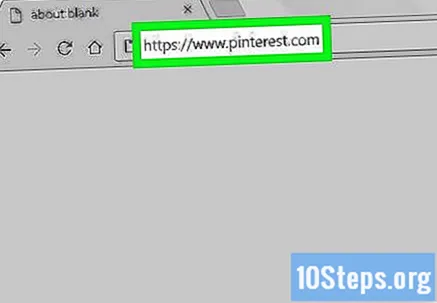
- Jos et ole vielä kirjautunut sisään, napsauta Päästä sisäänja kirjoita käyttäjänimesi ja salasanasi sivun oikeaan yläkulmaan. Napsauta sitten uudelleen Päästä sisään.
Napsauta "Profiili" -kuvaketta. Kuvake on henkilön muotoinen painike sivun oikeassa yläkulmassa.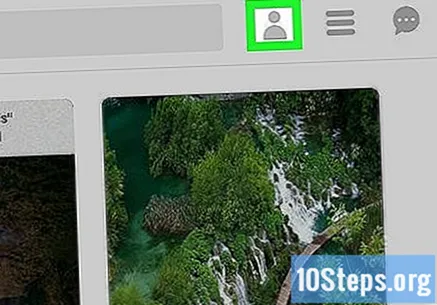
Napsauta kansiota. Kun avaat kansion, näet kaikki siihen tallennetut nastat.
Vie hiiri tappi päälle. Useat kuvakkeet ilmestyvät kuvan yläosaan.
Napsauta kynäkuvaketta. Tämä on "Muokkaa" -painike, joka näkyy pin-kuvan yläosassa.
Napsauta Poista. Vaihtoehto on muokkausikkunan vasemmassa alakulmassa.
Napsauta Poista tappi. Tämä poistaa nastan kansiosta.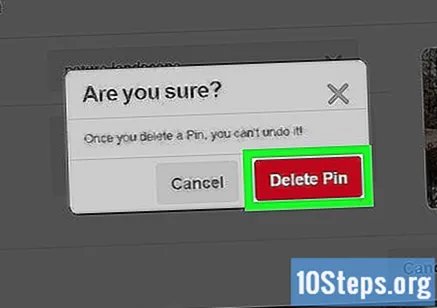
Tapa 4/4: Kansion poistaminen tietokoneelta
Avaa Pinterest-sivusto. Siirry osoitteeseen https://www.pinterest.com/. Jos olet jo kirjautunut sisään, sinut ohjataan kotisivullesi.
- Jos et ole vielä kirjautunut sisään, napsauta Päästä sisäänja kirjoita käyttäjänimesi ja salasanasi sivun oikeaan yläkulmaan. Napsauta sitten Päästä sisään.
Napsauta "Profiili" -kuvaketta. Kuvake on henkilön muotoinen painike sivun oikeassa yläkulmassa.
Vie hiiren osoitin kansion päälle. Nappi Muokkaa ilmestyy kuvan oikeaan alakulmaan.
Napsauta Muokkaa. Vaihtoehto avaa kansion muokkausikkunan.
Napsauta Poista. Vaihtoehto on muokkausikkunan vasemmassa alakulmassa.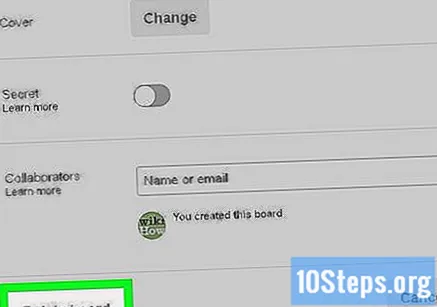
Valitse pyydettäessä Poista pysyvästi. Tämä poistaa kansion ja siihen tallennetut nastat profiilistasi.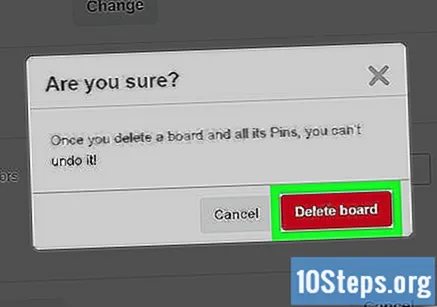
Vinkkejä
- Voit myös lopettaa kansioiden seuraamisen Pinterestissä ja poistaa ne profiilisi Seurataan-välilehdeltä.
Varoitukset
- Kun olet napsauttanut vaihtoehtoa Poistaa toisen kerran PIN-koodi tai kansio katoaa profiilista. Ainoa tapa "kumota" tämä toiminto on tallentaa poistettu kohde uudelleen.